ربما لاحظت غياب سطح المكتبالأدوات الذكية في نظامي التشغيل Windows 8 و 8.1 حتى الآن ، والتي أزالتها شركة Microsoft لصالح "الشاشة المباشرة للبلاط" ، حيث يعتقد صانع البرامج أن الأخير يمكنه تقديم المعلومات بطريقة أكثر فاعلية دون فرض ضرائب على موارد أو جماليات نظام التشغيل. تم تقديم الأدوات في نظام التشغيل Windows Vista ثم نقلها لاحقًا إلى نظام التشغيل Windows 7 أيضًا ، وكانت هذه الأدوات في الأساس تلك الأدوات اليدوية الصغيرة المشابهة لأدوات Android التي يمكن وضعها على سطح المكتب لديك للوصول إلى معلومات مثل Weather ، Clock ، Sticky Notes ، Meter CPU ، Picture sidehow Picture ، إلخ. إذا فاتتك أدواتك الذكية في Windows 8 ، فقد رأينا طريقة لإعادتها باستخدام برنامج تابع لجهة خارجية و MetroSidebar هو تطبيق آخر يستحق تسديدة لـهدف. احتضانًا تامًا لأسلوب Modern UI ، فإن MetroSidebar ليس تطبيقًا عاديًا ، كما أنه يبدو لطيفًا حقًا من خلال نظام تصميم يشبه Start Screen. التفاصيل بعد القفزة.
التطبيق يحتوي على تثبيت سهل جداعملية ، ويأتي مع الكثير من الأدوات المختلفة من خارج منطقة الجزاء. على الرغم من أن ما يجعله يبرز من تطبيقات Windows 7-esque gadget هو تصميمه. تلتزم واجهة MetroSidebar بالجمال الخاص بـ Metro UI الجديدة ، حيث تقدم كل عنصر واجهة مستخدمًا على شكل لوحة مباشرة ، وإن كان ذلك في شريط جانبي على سطح المكتب. في وقت كتابة هذا التقرير ، فإنه يوفر مربعات للطقس ، ومعلومات البطارية ، والساعة ، وبحث Bing ، والطاقة ، وساعة المنبه ، وعرض شرائح الصور ، واختصارات الكمبيوتر ، وغير ذلك الكثير. عند التثبيت ، تتمسك بالجانب الأيمن من الشاشة للوصول السريع.

MetroSidebar تفاعلي للغاية. على سبيل المثال ، يمكنك النقر فوق أو النقر على لوحة الطقس للتبديل بين الطقس الحالي والتوقعات القادمة. وبالمثل ، يمكنك على الفور فتح "الكمبيوتر" و "سلة المحذوفات" ولوحة التحكم "إلخ" ، باستخدام مربعات التشغيل السريع. تجدر الإشارة هنا إلى أنه يمكنك وضع أكبر عدد ممكن من المربعات على الشريط الجانبي ، وعندما لا يكون هناك مساحة لعنصر واجهة مستخدم إضافي ، ينتقل العنصر الجديد تلقائيًا إلى الصفحة التالية داخل واجهة التطبيق. يمكنك استخدام أزرار ترقيم الصفحات في الأسفل للتبديل بين صفحات التطبيق.
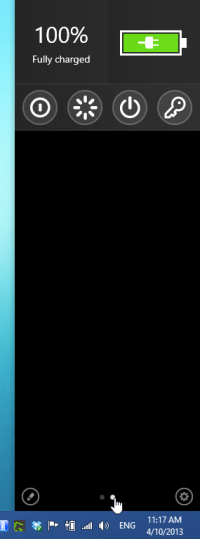
يمكن تخصيص كل بلاطة في MetroSidebarشروط اللون ، انتقلت لأعلى أو لأسفل ، أو تم حذفها عن طريق تنشيط عناصر تحكم التحرير. للقيام بذلك ، انقر أولاً فوق زر القلم الرصاص في أسفل اليسار في واجهة المستخدم ، وبعد ذلك يمكنك تحريك مؤشر الماوس فوق المربع الذي تريده لإحضار الأزرار الأربعة المتعلقة بالإجراءات المذكورة أعلاه. ولكن لا تتوقع الكثير من خيارات التخصيص ، فبالإضافة إلى اختيار الألوان ، فأنت ممتن تمامًا بما يخرج من الصندوق.
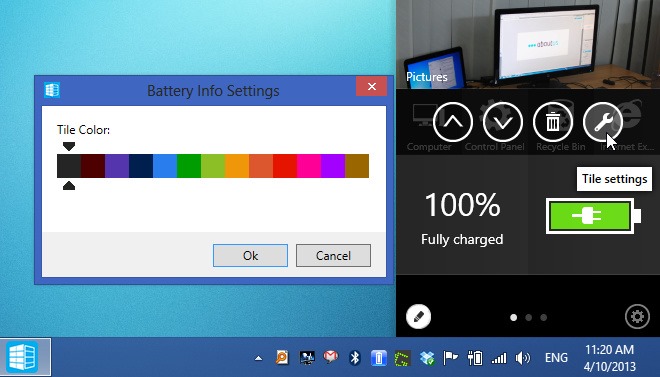
لإضافة المزيد من البلاط ، يمكنك النقر فوق العتاد الصغيرزر في واجهة MetroSidebar ، يليه اختيار إضافة بلاط من قائمة السياق. تنبثق نافذة جديدة ، مما يتيح لك إدراج المزيد من العناصر التي تختارها. تحتوي نافذة Tiles أيضًا على علامة تبويب عبر الإنترنت ستمكن من تنزيل مربعات إضافية في المستقبل.
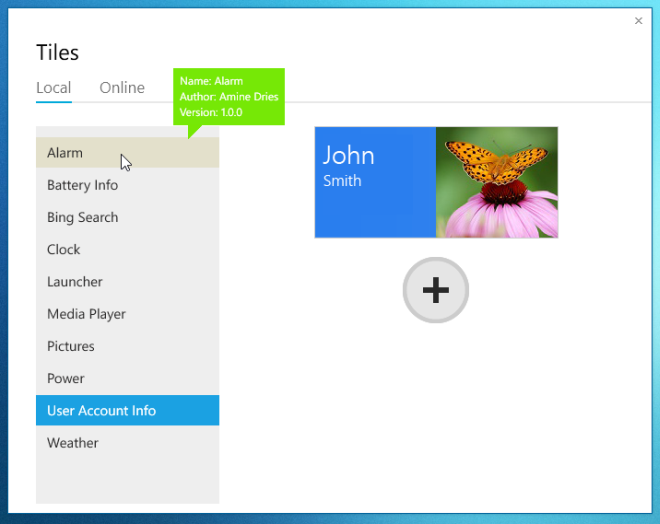
أثناء الاختبار ، لاحظت أنه بينما يدعم MetroSidebar إعدادات الشاشة أحادية وثنائية ، فإن أي شاشة إضافية ستنتهي في النهاية. تم إجراء الاختبار على نظام التشغيل Windows 8 Pro.
تنزيل MetroSidebar












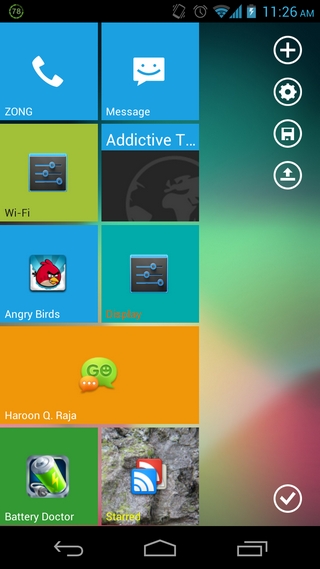
تعليقات